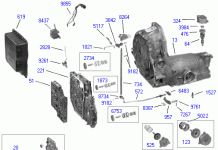En detalle: reparación de ventilador de bricolaje para una computadora con un asistente real para el sitio my.housecope.com.
Bueno, ya que sucedió, ¡necesitas operarlo! Primero, se quita la hélice en sí, en este enfriador se parece más a una turbina, las palas son al menos 2-2.5 veces más grandes que en los enfriadores de computadora convencionales.
Luego, separe con cuidado el estator de la base de plástico. De hecho, es muy difícil y muy a menudo se rompe la base.
Además, podemos ver el tacómetro del motor en sí, que en realidad enciende el motor. En el reverso de la placa, se ensambla un sensor en componentes SMD, que es un generador de pulsos de onda cuadrada, y alimentan los devanados del estator del motor.
Primero, miramos cuidadosamente la placa, si hay roturas, luego soldamos el puente e intentamos arrancar el motor.
En mi caso, no pasó nada y se decidió actualizar el motor. Todos los componentes y puentes SMD se sueldan de la placa por adelantado.
Para el mod, se tomó un enfriador de trabajo de una fuente de alimentación de computadora ATX. No funcionaba del todo (las cuchillas estaban rotas), pero la placa principal con el controlador funcionaba. Quite el tornillo, luego saque la placa.
En el tablero, puede ver el controlador, que alimenta todo el motor. Soldamos el estator del tablero. Observamos la conexión de los devanados del estator: generalmente hay 3 salidas, dos extremos de los devanados van a una de las salidas y un cable a las otras dos salidas.
Salida con dos extremos: se conecta al positivo de la fuente de alimentación, el plus también se alimenta a la primera pata del conductor. El segundo y tercer pines del controlador van a contactos libres (no hay fase ni polaridad).
Finalmente, el último tramo del conductor es el poder menos.
A continuación, tomamos la corona y probamos nuestro motor mejorado. ¡Hurra, funciona! Por lo tanto, reparamos bien el motor eléctrico con nuestras propias manos. AKA KASYAN
| Video (haga clic para reproducir). |
Creo que todos los propietarios de computadoras se han encontrado (o enfrentarán) un enfriador que funciona mal, que comienza a hacer sonidos innecesarios, debilitando gradualmente su trabajo, o simplemente detiene y deja de enfriar el sistema. La mayoría de las veces, este ventilador no se “descomponía” hasta el final, lo más probable es que su parte mecánica simplemente estuviera obstruida con polvo, y el aceite se secó y fue absorbido por el mismo polvo, lo que dificulta significativamente su trabajo. La mayoría de los refrigeradores de computadora modernos no se pueden abrir; si intenta desmontarlos, se romperán. No se puede desmontar, pero se puede lubricar, y esto puede prolongar significativamente su vida útil.
Primero, tenemos que quitarlo y limpiarlo del polvo exterior (creo que esto es comprensible).
CON lado inferior ventilador (lado de salida de aire), en el centro hay agujeroque proporciona acceso al eje... Este agujero suele estar cerrado. tapón de goma o plásticoy pegado encima pegatina... A veces, no hay un enchufe y el orificio se sella solo con una pegatina, y con menos frecuencia sucede que no hay un orificio en sí, esto a veces se encuentra en refrigeradores para procesadores y tarjetas de video.
Se debe quitar la pegatina y se debe quitar el tapón (si lo hay) pinchándolo con un objeto afilado (cuchillo, punzón). Si te encuentras con una hielera que simplemente no tiene este orificio, tendrás que perforarla con un destornillador. El diámetro del agujero no debe superar los 6 mm. Se desaconseja tapar el orificio con un objeto afilado (en lugar de un taladro), ya que los bordes internos del nuevo orificio se pueden enrollar hacia adentro y bloquear el eje y, además, esto aumentará la probabilidad de que entre "aserrín" dentro del enfriador. .
Después de acceder al eje del enfriador, es necesario aplicar allí unas gotas de aceite de máquina.Esto se puede hacer con una jeringa o cualquier objeto delgado (fósforo, aguja, punzón). Vuelva a instalar la cubierta y aplique la pegatina.
Si tiene un enfriador con un tapón de GOMA, o sin tapón (solo una etiqueta), entonces no puede quitarlos, pero lubrique el eje del enfriador con una jeringa, perfore la etiqueta y el tapón de goma con una aguja e inyecte aceite .
Después de tal "reparación", el enfriador seguirá funcionando de un mes a un par de años; todo depende de su calidad, la calidad del aceite y el grado de contaminación.
No te olvides de irte comentarios y reseñas, ¡Tu opinión es importante para nosotros!
Encontré un par de ventiladores viejos en mis glándulas y decidí desmontarlos para ver cómo funcionan. Además, estos ventiladores nunca antes se habían desmontado por completo. Todo el tiempo me limité a despegar la pegatina, quitar el tapón y agregar un par de gotas de aceite al rodamiento. Ambos ventiladores son de dos fuentes de alimentación diferentes, una de 120 mm y la otra de 80 mm. Pero también se adjuntan a la carcasa de la unidad del sistema exactamente igual, para inyectar aire frío en ella o para bombear aire caliente. Entonces, usando estos ejemplos, puede realizar el mantenimiento preventivo de sus ventiladores.
Pensé en revisar ambos ventiladores, después de todo, un pequeño ventilador tiene unos 15 años, pero luego resultó que su diseño es casi el mismo. Las diferencias se notan solo en el tamaño y la forma de la carcasa, el impulsor y la placa del motor. Por lo tanto, describiré el proceso de desmontaje en un ventilador grande (120 mm).
Primero, retire la pegatina debajo de la cual se esconde el tapón de goma.
Con un destornillador o algo afilado, sáquelo y saque el corcho.
Debajo del tapón, puede ver el eje del impulsor de metal, en el que se usa una arandela de seguridad de plástico blanca dividida. Si es difícil de ver debido a la grasa vieja, límpielo con un hisopo de algodón.
Inserte un destornillador estrecho en el corte del anillo de retención y gírelo 90 grados para que el anillo se expanda. Luego hacemos palanca en el anillo con un destornillador y lo retiramos del eje del impulsor. Durante este proceso, el disco puede dispararse y rodar fácilmente en algún lugar, generalmente al lugar más difícil de alcanzar, debajo de una mesa, sofá, zócalo, etc.
Después de quitar el anillo de retención, retire el anillo de goma del eje.
Ahora, sin mucho esfuerzo, puede separar el impulsor del marco, mientras que quedará ligeramente sujeto por los imanes que están montados en la carcasa del impulsor.
Retire otro anillo de goma de la base del eje del impulsor.
Sobre esto podemos decir que el desmontaje está completo. Limpiamos todo, desde el polvo y la grasa vieja.
En realidad, el propio marco con el motor.
También limpiamos a fondo el manguito de latón del motor de la suciedad y la grasa vieja. Si lo desea, puede retirar la placa con los bobinados del motor, aunque esto no es necesario para la limpieza y lubricación. En mi caso, se quitó fácilmente de ambos ventiladores, pero debajo del tablero encontré rastros de pegamento. Por lo tanto, es posible que no pueda quitárselo tan fácilmente.
Poniendo todo junto en orden inverso. Anillos de goma en la parte inferior y superior.
Es conveniente voltear el anillo de retención con pinzas de ambos lados a la vez.
Si su ventilador está muy desgastado (hace ruido, golpes, traqueteos durante el funcionamiento), entonces es mejor reemplazar inmediatamente dicho ventilador por uno nuevo. De lo contrario, engrase el eje del impulsor con una grasa pesada (grasa, etc.) antes de instalarlo en el motor. Mi ventilador es relativamente nuevo, así que lo monté, y solo entonces lo lubricé con aceite de motor, porque es líquido y siempre llenará todas las grietas.
Suministramos aceite con una aguja a los anillos y al eje del impulsor, la jeringa es indispensable en este sentido. En este caso, el impulsor se puede girar periódicamente con la mano, luego será más fácil que el aceite penetre en el interior. No se debe verter mucho aceite (3-5 gotas son suficientes), ya que todo lo superfluo siempre encontrará un agujero y posteriormente acumulará polvo y se cubrirá de musgo o saldrá volando de las cuchillas por toda la unidad del sistema.Aquí, por supuesto, todo depende del tamaño del ventilador, el grande necesita más lubricación, pero el pequeño necesita menos.
Tapamos el corcho. Si esta zona de la pegatina se inunda accidentalmente con aceite, debe limpiarla con un disolvente o aguarrás, ya que esta pegatina ya no se adherirá al aceite. La pegatina en sí se puede reemplazar con cinta adhesiva si la anterior se ha vuelto inutilizable.
En principio, todo es con prevención. Conectamos, verificamos, luego, dependiendo de los resultados de la prueba, lo instalamos en una caja de computadora o una unidad de fuente de alimentación. O lo tiramos y vamos a la tienda por un nuevo ventilador, si, durante el desmontaje, finalmente noqueamos nuestro viejo ventilador. Los diseños de los ventiladores son diferentes, tanto en los cojinetes de deslizamiento, tanto en mi caso, como en los cojinetes (cojinetes de bolas), pero creo que el principio general de desmontaje es similar.
Recientemente me hice con un ventilador Gembird de 120 mm. Me llamó la atención con la inscripción BOLA en una pegatina protectora, que se traduce como una pelota, pelota, pelota. Después del desmontaje, resultó que este ventilador estaba montado sobre un rodamiento de bolas. Pero desmontarlo prácticamente no es diferente de desmontar un ventilador barato, que desmonté un poco más arriba en este hilo.
Incluso el rodamiento en sí de este ventilador es perfectamente comprensible con un pasador. Solo necesita quitar con cuidado el anillo de retención con una aguja, luego puede quitar la pared del cojinete de protección lateral (funda). Después de eso, puede participar de manera segura en la profilaxis del separador y el cojinete en su conjunto, limpiar, lavar y cambiar el lubricante. En este caso, el rodamiento es casi perfecto, hay mucha grasa, además, es liviano. Si su rodamiento está seco y sucio, y además, hay desgaste (los clips cuelgan como si las bolas se hubieran vuelto más pequeñas), entonces es mejor reemplazar dicho rodamiento por uno nuevo. Aunque es más fácil y quizás más económico comprar un ventilador nuevo.
Escribe un mensaje al autor
Los motores eléctricos utilizados en los ventiladores de las computadoras se basan en un principio ligeramente diferente. Según su nombre, estos motores no tienen una unidad colectora de escobillas con contactos deslizantes.
En la sección anterior del artículo se explicó que los motores con escobillas son accionados por una parte central con un electroimán y un devanado, mientras que los imanes permanentes son estacionarios. Los motores sin escobillas, por otro lado, están diseñados de tal manera que el inductor en forma de imanes está en el rotor y el devanado está en el estator.
En el caso de los refrigeradores de computadora, los imanes están unidos a un impulsor con aspas de ventilador y un eje fijo. Este diseño en el sistema considerado se considerará un rotor. Luego, el estator será el bastidor del ventilador con los componentes necesarios, como un electroimán estacionario, y la unión del estator y el rotor, en la que se ubican los cojinetes de interés.
Los ventiladores sin escobillas simplificados están equipados con solo dos cables para la fuente de alimentación. Además, puede estar presente un tercer cable, que es necesario para la retroalimentación del enfriador con la placa base (u otra placa, si estamos hablando, por ejemplo, de una tarjeta de video). Las lecturas de dichos ventiladores se convierten mediante chips especiales en el número de revoluciones por minuto (RPM), y este número legible por humanos se puede leer en el BIOS o mediante programas de monitoreo especiales. La adición de tal posibilidad aumenta un poco el costo del circuito, pero hoy en día, un ventilador sin sensor de velocidad solo se puede encontrar en los dispositivos informáticos más económicos.
Una vez más, esta es una descripción muy simplificada del algoritmo de funcionamiento de los motores sin escobillas, pero es suficiente para comprender el funcionamiento de los ventiladores de la computadora.
Vale la pena mencionar las ventajas de los motores de este tipo sobre los motores de colector: son mucho menos ruidosos, no pueden surgir chispas de los contactos de contacto y la confiabilidad de los dispositivos de este tipo es notablemente mayor.
Los ventiladores de la fuente de alimentación fallan de forma intermitente o funcionan más lento que antes, lo que afecta el rendimiento general de la PC. Al mismo tiempo, reparar un ventilador cuesta dinero y una visita a un especialista lleva tiempo. Hay una salida a esta situación. El ventilador puede ser reparado por usted mismo sin usar un destornillador.
Para reparar un ventilador de PC, necesitará:
- un tubo con aceite para máquinas de coser;
- cuchillo de papelería.
Paso 1. Comprenda la esencia del desglose
En la foto del ventilador de arriba, puede ver el buje del cojinete del ventilador estándar. A medida que gira, su eje se desliza gracias a una capa muy fina de grasa. Este, a su vez, está sujeto por una arandela de goma, que se encuentra debajo de la pegatina. Varios ventiladores no tienen una funda de este tipo y la pegatina está pegada sobre la capa de grasa. Los problemas del ventilador comienzan cuando la capa de lubricante se seca parcial o completamente.
El método de reparación tradicional consiste en desmontar la fuente de alimentación y retirar el ventilador. Después de eso, se quita la pegatina, la manga, se aplica una nueva capa de grasa y luego se coloca todo en orden inverso.
La dificultad radica en el hecho de que todos los interiores de la fuente de alimentación están interconectados por cables y el trabajo, a pesar de la simplicidad de la descripción, llevará mucho tiempo.
Paso 2. Verificando si el truco de vida funcionará
Existe una forma más sencilla de aplicar lubricante para ventiladores, pero no funcionará con todas las fuentes de alimentación.
Eche un vistazo a la parte posterior del suyo y si tiene cuatro orificios en el centro del área de montaje del ventilador, como se muestra en la foto, lo logrará. Si no, tendrá que ir por el camino difícil.
Necesitará usar un tubo y aceite de máquina de coser para aplicar el lubricante. No es necesario utilizar aceite de motor. Esta capa será demasiado gruesa para el ventilador de la fuente de alimentación.
Para aplicar el aceite, necesita un tubo con una aguja o una jeringa de pastelería fina. Tendrá que cortar la punta del tubo en un ángulo pronunciado para que se parezca a la punta de una aguja normal.
Inserte la aguja en el orificio central del área de montaje del ventilador, perforando la etiqueta y la arandela de goma. Si este último no está allí, retire rápidamente la aguja, ya que el aceite se esparcirá rápidamente por la superficie. Si lo hay, exprima un poco de aceite y también saque la aguja. Encienda la energía inmediatamente después para que el ventilador distribuya el lubricante uniformemente sobre la superficie y comience a funcionar nuevamente como antes.
Un aumento en el ruido acústico que emana de la unidad del sistema de la computadora generalmente está asociado con un mal funcionamiento de los ventiladores (enfriadores) para enfriar el procesador, la tarjeta de video o instalados en la caja de la unidad del sistema. Al principio, el ruido aparece cuando se enciende la computadora y desaparece después de un par de minutos. El ruido desaparece, ya que el lubricante del eje del impulsor se calienta a partir de su rotación, se vuelve más líquido y penetra en el cojinete. Pero con el tiempo, el ruido se vuelve constante, ya que se agota todo el lubricante. Si aparece ruido, es necesario lubricar urgentemente el cojinete del enfriador, de lo contrario se desgastará y tendrá que reemplazar el enfriador por uno nuevo.
Es necesario lubricar los cojinetes del enfriador con aceite de máquina. Al probar diferentes lubricantes, encontré empíricamente la mejor grasa de fabricación propia o de fabricación propia para rodamientos más fríos. Si no hay aceite a mano, bastará con un par de gotas de aceite de motor extraídas de la varilla medidora de aceite del motor del automóvil.
La lubricación de los rodamientos (de bolas) y el deslizamiento del enfriador no siempre dan buenos resultados si el ruido se debe al desgaste físico del eje, el buje, la jaula y las bolas. En este caso, será posible lograr un resultado positivo solo por un corto tiempo.Si el enfriador hace ruido o gira lentamente (por cierto, una de las razones para ralentizar el rendimiento de la computadora y congelarse como resultado del sobrecalentamiento del procesador) debido al secado o vaciado del lubricante, entonces el nuevo El lubricante prolongará la vida útil del enfriador al menos dos veces.
Los refrigeradores instalados para enfriar el procesador, la fuente de alimentación y la tarjeta de video tienen un diseño similar. Solo difieren en la forma de fijación, las dimensiones generales y el rendimiento. Por lo tanto, todos los refrigeradores instalados en la computadora se desmontan y lubrican con la misma tecnología.
Para lubricar el enfriador, debe retirarse del radiador y desmontarse. Es imposible lubricar el enfriador sin quitarlo, ya que el lado de acceso al punto de lubricación generalmente se presiona contra el radiador. El enfriador a menudo está conectado al disipador de calor del procesador con pestillos que son invisibles a primera vista. Puede leer acerca de una de las opciones comunes para conectar un enfriador a un disipador de calor del procesador en el artículo "Cómo quitar un enfriador de un disipador de calor del procesador".
Para desmontar el enfriador para lubricarlo, debe despegar con cuidado la etiqueta, que está pegada con una capa adhesiva, desde el lado al que encajan los cables. Para arrancarlo, para no dañarlo, debes hacerlo lentamente.
Algunas neveras portátiles tienen un tapón de goma. Para quitarlo, debe levantar el corcho sobre el borde con una herramienta afilada y quitarlo. Esto es fácil de hacer ya que el enchufe simplemente se inserta con un ajuste de interferencia.
El impulsor en la carcasa del enfriador está sujeto por una arandela partida de plástico plana fijada en la ranura del eje. Para quitar el impulsor para lubricar el cojinete, se debe quitar esta arandela.
Es necesario retirar la arandela con mucho cuidado con dos herramientas. La incisión en el ojo no se nota y debe usar una aguja, presionando ligeramente, para guiar las arandelas hasta que se enganche en el lugar de la incisión. Con un destornillador pequeño, presione la arandela al lado del corte en un lado, y con un punzón o aguja haga palanca en el otro lado del corte y retire la arandela de la ranura en un círculo.
Esta operación debe realizarse con cuidado para no romper o perder la lavadora. A veces se va volando y hay que buscar mucho tiempo. El enfriador no podrá funcionar sin esta lavadora, ya que el impulsor no se arreglará.
Se quita el anillo de goma y se quita el impulsor. Se quita otro anillo de goma de su eje.
En un enfriador que ha estado funcionando durante mucho tiempo, los anillos de goma pueden estar completamente desgastados y solo quedan productos de desgaste en el lugar de su instalación. Desafortunadamente, estos anillos de goma no se venden como repuestos y, sin ellos, incluso un cojinete de enfriamiento lubricado puede hacer ruido debido al desplazamiento longitudinal del eje del impulsor durante el funcionamiento. Si tienes refrigeradores viejos, puedes intentar quitarles el anillo, tal vez sobrevivieron. Por lo general, el anillo de goma instalado en la arandela de fijación está sujeto a un mayor desgaste, ya que durante el funcionamiento del enfriador toda la presión recae sobre él.
Si uno de los anillos ha sobrevivido en el enfriador, al ensamblar el enfriador, instálelo en el eje del impulsor frente a la arandela de fijación. En este caso, es muy posible que el enfriador funcione silenciosamente. De lo contrario, tendrá que aguantar el ruido o reemplazar el enfriador por uno nuevo. Cómo reemplazar un enfriador, incluidos los no estándar, sobre la alteración del conector de alimentación y las marcas de color de los cables, se detalla en el artículo "Cómo reemplazar un enfriador para un procesador, tarjeta de video, fuente de alimentación de computadora".
Antes de aplicar grasa de grafito en las superficies más frías de los cojinetes, quite la grasa vieja y los productos de desgaste de los cojinetes con una servilleta empapada en solvente, especialmente con cuidado del orificio del manguito del cojinete. Se aplica una capa delgada de grasa de grafito fresca a las partes de fricción del cojinete del enfriador y el enfriador se ensambla en el orden inverso.
Si la etiqueta está rasgada o no quiere pegarse, lo más probable es que se haya manchado grasa en la superficie de la carcasa del enfriador. Debe eliminarse con un disolvente.Si la pegatina se rompe o el adhesivo ha perdido sus propiedades adhesivas, se puede aplicar cinta en su lugar para proteger el rodamiento del polvo.
El grafito en sí es un lubricante porque sus cristales son escamosos y cubren densamente la superficie con una capa delgada. El aceite realiza más bien una función aglutinante de grafito. La aplicación de grasa de grafito de fabricación propia a las superficies de desgaste de los cojinetes, combinada con aceite de motor sintético y grafito, asegurará una vida útil prolongada del enfriador sin reemplazo ni mantenimiento.
Para preparar grasa de grafito, debe tomar unas gotas de aceite de motor sintético y agregarle polvo de grafito. Mezclar bien hasta que quede suave. Debería obtener una grasa de grafito espesa.
El grafito para la preparación de lubricación más fría se puede obtener quitando la mina de un simple lápiz o cepillos del motor del conmutador en papel de lija fino. Algunas brochas están hechas de una mezcla de grafito y carbón. Por lo tanto, si no está seguro de que el pincel sea de grafito, es mejor no utilizar un pincel de este tipo. Por supuesto, es mejor utilizar grafito de grado industrial para la lubricación.
Por correo electrónico recibí una carta en la que un visitante del sitio, Vasily, compartía su experiencia en la reparación de refrigeradores. Me gustó su consejo, creo que serán de utilidad para muchos que se enfrentan a la reparación de una hielera.
A menudo tengo que ocuparme de la reparación de refrigeradores y decidí compartir mi experiencia:
✔ Si una arandela de plástico dividida se pierde o se rompe, entonces se puede hacer con una tarjeta de viaje de plástico, lo principal es elegir una tarjeta del grosor adecuado. También son adecuadas las tarjetas de visita del mismo material.
✔ Si el anillo de goma se esparce, se rompe o se pierde, entonces un encendedor de gas puede servir como donante. Tiene un anillo de goma a juego debajo de la válvula. En diferentes modelos de encendedores, el anillo es de diferente grosor, por lo que debes elegir el adecuado. Si encuentra un anillo más grueso de lo necesario, entonces debe instalarlo en la parte inferior del eje del impulsor, y debajo de la arandela de fijación, colocar lo que anteriormente estaba en el eje del impulsor desde abajo.
Antecedentes del experimento: La refrigeración de la CPU (zócalo LGA775) fue proporcionada por el sistema de refrigeración CNPS7700-AICu. Procesador Intel Pentium D930, adquirido en 2005. En ese momento, bastante potente y caro. Por lo tanto, no ahorré en refrigeración. Comprado Zalman CNPS7700-AICu... Durante cuatro años realizó con regularidad la tarea que se le asignó. No hay quejas sobre el enfriamiento del procesador ahora, pero se ha convertido en un gran ruido.
Por lo tanto, decidí enviar al anciano a jubilarse y comencé las reparaciones. Precisamente reparar, porque la sustitución es pereza y despilfarro, al menos en esta situación. En lugar del ruidoso ventilador, decidí poner Floston, porque el ruido de él es menor que el de los muertos, pero mientras tanto cuesta un centavo en comparación con su predecesor.
Dado que el sistema de refrigeración en sí es de muy alta calidad, se decidió dejar el radiador. El fan decidió instalar Floston. Dado que la forma de los pétalos del viejo Zalman y del Floston era diferente, se tuvo que quitar parte del cuerpo de este último para soplar las palas laterales del radiador. El resultado es la siguiente construcción:
Instalé el radiador en su lugar, encendí la computadora y después de 10 minutos recibí una señal de alarma: sobrecalentamiento. La temperatura de la CPU ha superado los 60 grados. Lo primero que pensé: Mal contacto entre el procesador y el disipador debido a la instalación según la curva de la mano. Desmontado, montado, comprobado. Lo mismo. El sobrecalentamiento, aparentemente, ocurrió debido al hecho de que al desmantelar el disipador de calor reemplacé la pasta térmica y la apliqué con una capa más delgada y las superficies del disipador de calor y el procesador ya no estaban en pleno contacto. Tuve que identificar y corregir la causa del mal contacto.
Al instalar un radiador (incluso si es al menos dos veces nuevo y caro), es muy importante asegurarse de que el contacto entre las superficies sea máximo.Desafortunadamente, ni el precio ni la empresa lo garantizan hoy. Aquellos que piensan que la pasta térmica arreglará todo se equivocan. La pasta térmica se utiliza para rellenar pequeños huecos con el fin de mejorar la transferencia de calor. Este es un asistente, pero no el empleado principal. Con el tiempo, la pasta térmica se seca, se endurece y pierde conductividad térmica, por lo que cuanto menos, mejor.
En repetidas ocasiones me he encontrado con el hecho de que incluso los sistemas de refrigeración más caros no siempre tienen una superficie de radiador perfectamente plana. A esto se le puede agregar una superficie ligeramente deformada (doblada debido a la sujeción desigual del mecanismo de sujeción) del propio procesador. En general, estamos hablando de un máximo de algunas fracciones de milímetro, pero la diferencia mínimo a 7-10 grados, esta circunstancia se puede asegurar, ¡créame! El caso de este artículo es solo uno de esta serie.
¿Cómo determinar la calidad del contacto? Después de instalar el procesador, debe aplicar una capa delgada de pasta térmica. Dado que el concepto delgado es relativo, lo aclararé. Aplique una pequeña gota de pasta térmica (del tamaño de un grano de trigo sarraceno) en la punta de su dedo, luego frótelo en la superficie del procesador con un movimiento circular. Las manos deben estar limpias, la superficie libre de grasa. Debería resultar algo como esto.
Después de eso, debe conectar (sin presión) el disipador de calor al procesador y girar levemente (unos pocos grados) a la izquierda y a la derecha.
Después de eso, debería ver qué tipo de rastro dejó la pasta térmica. En mi caso, terminé con dos rayas finas a lo largo de los bordes. Esto significaba que la superficie del disipador de calor se había deformado con el tiempo y tenía una depresión en el centro. Por lo tanto, fue necesario enderezarlo. Para hacer esto, necesitaba papel de lija grueso y mediano y un bloque uniforme. Como barra, usé un radiador de una computadora vieja. Eliminamos los restos de pasta térmica (lo mejor de todo es que se quita con un movimiento circular con papel higiénico) y retiramos el papel de lija.
Para determinar la escala de la tragedia, debe procesar el radiador con papel de lija grueso para que deje rasguños y luego más finos. El papel de lija fino suavizará los arañazos grandes, permanecerán solo en la cavidad. Si inspecciona la superficie del radiador en ángulo con la luz, las depresiones (irregularidades) serán claramente visibles. La foto muestra una depresión en el centro.
El radiador se procesa hasta que desaparecen los grandes arañazos. No es necesario presionar, de lo contrario existe el riesgo de esmerilar los bordes, lo que dará lugar al efecto opuesto: se forma una protuberancia. Cuando los arañazos desaparezcan, puede pulir el radiador con papel de lija fino (cero) o un abrasivo (la soda ordinaria funcionará bien). Luego debes repetir la operación de aplicar el disipador de calor al procesador.
En mi caso, todo fue culpa del tiempo, el radiador estuvo sometido a ciclos de calentamiento durante 4 años. Esto jugó un papel. Y reemplazar la pasta térmica al desmantelar el radiador solo empeoró el problema. Pero, como se señaló anteriormente, ahora puede comprar fácilmente un nuevo radiador con una superficie no ideal. ¡Por lo tanto, el procedimiento para instalar un radiador siempre debe ser monitoreado!
En general, envié el radiador dos veces para su revisión, porque el resultado no me pareció satisfactorio. Fotos con resultados intermedios:
Si la huella permanece en el 50% de la superficie, es genial, ya que la impresión se realiza con casi total ausencia de pasta. Por tanto, la mitad ya es buena. Sin embargo, más es mejor. En una palabra, es deseable moler hasta el final, pero el resultado de más del 50% ya es bastante aceptable.
Entonces, 50% (o más) manchado, pase al paso final. Debe aplicar la pasta en una capa ligeramente más gruesa y conectar el disipador de calor al procesador. Debería sentirse como si el radiador se deslizara como un trozo de mantequilla en una sartén caliente. Al final, mi resultado resultó ser más que satisfactorio (a la derecha en la foto de arriba). Sería posible obtener un resultado cercano al 100% de contacto, pero por el bien de una bonificación de 3-5 grados, era demasiado perezoso para hacerlo.
Queda por untar los restos de la pasta (y hay más que suficiente), limpiar el radiador, colocarlo en su lugar, recoger todo y ponerlo a prueba. El resultado es bastante bueno. Sobre todo si se tiene en cuenta que mi protección funcionó a temperaturas superiores a los 60 grados.
El resultado ha mejorado notablemente. Pulir la superficie del disipador de calor del sistema de enfriamiento hizo una contribución tangible al enfriamiento del procesador, reduciendo su temperatura en 20 grados.
Un enfriador de procesador es un dispositivo que consta de un ventilador y un disipador de calor. Su tarea principal es proporcionar refrigeración al procesador, que es uno de los elementos más calientes de la unidad del sistema.
Si el enfriador del procesador comienza a emitir un zumbido característico, es hora de repararlo o reemplazarlo.
Para quitar el polvo del ventilador, use un aceite especial que se vende en las tiendas de informática. Para acceder al ventilador, desenganchalo del radiador. En la mayoría de los casos, el ventilador está asegurado con tornillos que deben quitarse.
Como muestra la práctica, se acumula mucho polvo en las aspas del ventilador. Use un hisopo de algodón humedecido en alcohol para limpiarlos. Tenga en cuenta que si el polvo del ventilador no se ha eliminado durante mucho tiempo, podría comprimirse y formar una especie de costra. Use fuerza para quitarlo. No es necesario quitar el impulsor de la ranura para quitar el polvo de las palas.
¿Soporte del enfriador de CPU roto? ¡No te enfades! Ahora aprenderá cómo puede arreglar el soporte con sus propias manos y restaurar el trabajo de su computadora favorita.
Buenos días. Me gustaría compartir cómo puede solucionar el problema de conectar el enfriador del procesador en caja a la placa base.
La mayoría de las veces, el desglose es el siguiente: la sujeción de plástico de los pestillos se rompe. Lo reemplacé con una conexión de goma de desmontaje rápido para ventiladores estándar de una computadora (haré una reserva de inmediato, se deben usar tornillos y tuercas para enfriar monstruos) y una arandela de metal, tengo este soporte de engarzado.
Todo lo que queda es deslizar el soporte del enfriador de la CPU en la placa base y sacarlo por el otro lado hasta que encaje en su lugar.
 Si el ajuste está suelto, puede hacer una arandela de plástico con los materiales disponibles y colocarla en la parte posterior de la placa base de la computadora. Como resultado, la foto final muestra que hay una deformación de la placa base, lo que significa que la conexión es muy apretada. Pero cambié todos los soportes "nativos" por unos de goma y, como resultado, mi casa temporal ha estado funcionando durante más de un año en la computadora de mi hijo)))
Si el ajuste está suelto, puede hacer una arandela de plástico con los materiales disponibles y colocarla en la parte posterior de la placa base de la computadora. Como resultado, la foto final muestra que hay una deformación de la placa base, lo que significa que la conexión es muy apretada. Pero cambié todos los soportes "nativos" por unos de goma y, como resultado, mi casa temporal ha estado funcionando durante más de un año en la computadora de mi hijo)))
Buena suerte a todos y que Dios ayude)))
El autor del artículo "Reparación del montaje del enfriador del procesador" es Alexander Shutov.
Estimados lectores, si tienen algún trabajo de reparación de equipos informáticos o cualquier otra idea que quiera compartir con el resto de lectores del Mundo de los productos Caseros, envíenoslo a nuestro mail: Todos los trabajos serán publicados con una indicación de su autoría!
Ver también artículos de la sección productos caseros para pc:
¿Qué es una hielera? Sistema de refrigeración por aire para PC
Enfriador (del inglés cooler) - literalmente traducido como cooler. En esencia, es un dispositivo diseñado para enfriar el elemento calefactor de la computadora (con mayor frecuencia el procesador central). El enfriador es un radiador de metal con un ventilador que impulsa el aire a través de él. Muy a menudo, es el ventilador de la unidad del sistema informático el que se denomina enfriador. Esto no es del todo correcto.Un ventilador es un ventilador y un enfriador es exactamente un dispositivo (disipador de calor con ventilador) que enfría un elemento específico (por ejemplo, un procesador).
Los ventiladores instalados en la unidad del sistema de la computadora proporcionan ventilación general en el gabinete, lo que permite que entre aire frío y salga aire caliente. Por lo tanto, hay una disminución general de la temperatura dentro de la caja.
El enfriador, a diferencia de los ventiladores de caja, proporciona enfriamiento local de un elemento específico que se calienta mucho. El enfriador se instala con mayor frecuencia en el procesador central y la tarjeta de video. Después de todo, el procesador de video se calienta no menos que la CPU y, a veces, la carga es mucho más fuerte, por ejemplo, durante un juego.
La fuente de alimentación también contiene un ventilador, que sirve simultáneamente tanto para enfriar los elementos calefactores en la fuente de alimentación, ya que sopla aire a través de ella, como para la ventilación general dentro de la computadora. En la versión más simple de un sistema de enfriamiento de PC, es el ventilador dentro de la fuente de alimentación el que proporciona ventilación de aire dentro de toda la carcasa.
Aviso util:
Averigüe la temperatura de los componentes de su PC al menos ocasionalmente. Esto ayudará a evitar muchos problemas innecesarios. Ahora hay muchos programas gratuitos para esto. Por ejemplo, EVEREST Ultimate Edition ... La temperatura de funcionamiento del procesador no debe exceder los 75 grados, la temperatura de la tarjeta de video depende en gran medida de la potencia del modelo. Para tarjetas caras, 90-100 grados pueden considerarse una temperatura normal. La temperatura óptima para un disco duro es de 30 a 45 grados.
En qué dirección deben girar los ventiladores en el caso.
Entonces, consideremos el esquema de ventilación y enfriamiento de la computadora. Después de todo, muchos principiantes, cuando montan una computadora por su cuenta, tienen la pregunta "¿Dónde debe soplar el ventilador?" O "En qué dirección debe girar el enfriador". De hecho, esto es realmente importante, porque la ventilación adecuadamente organizada dentro de la computadora es la clave para su funcionamiento confiable.
Se suministra aire frío a la carcasa desde la parte inferior delantera (1). Esto debe tenerse en cuenta al limpiar su computadora del polvo. Es imperativo aspirar el lugar donde se succiona el aire en la computadora. El flujo de aire se calienta gradualmente y se eleva hacia arriba y ya sale aire caliente a través de la unidad de alimentación (2) en la parte superior trasera de la carcasa.
En el caso de una gran cantidad de elementos calefactores dentro de la caja (por ejemplo, una tarjeta de video potente o varias tarjetas de video, una gran cantidad de discos duros, etc.) o una pequeña cantidad de espacio libre dentro de la caja, se necesitan ventiladores adicionales. instalado en la caja para aumentar el flujo de aire y mejorar la eficiencia de enfriamiento. Es mejor instalar ventiladores de gran diámetro. Proporcionan más flujo de aire a velocidades más bajas y, por lo tanto, son más eficientes y silenciosos que los ventiladores de diámetro más pequeño.
Al instalar ventiladores, tenga en cuenta la dirección en la que soplan. De lo contrario, no solo no puede mejorar el enfriamiento de su computadora, sino también empeorarlo. Si tiene una gran cantidad de discos duros, o si tiene discos operando a altas velocidades (desde 7200 rpm), debe instalar un ventilador adicional en la parte frontal de la caja (3) para que sople a través de los discos duros.
Si tiene una gran cantidad de elementos calefactores (una tarjeta de video potente, varias tarjetas de video, una gran cantidad de placas instaladas en su computadora) o si no hay suficiente espacio libre dentro de la carcasa, se recomienda instalar un ventilador adicional en la parte superior trasera de la caja (4). Este ventilador debería expulsar aire. Esto aumentará el flujo de aire a través de la carcasa y enfriará todos los componentes internos de la computadora. ¡No instale el ventilador trasero de modo que sople dentro de la carcasa! Esto interrumpirá la circulación normal dentro de la PC. En algunos casos, es posible instalar un ventilador en la cubierta lateral.En este caso, el ventilador debe girar para que aspire aire hacia el interior de la caja. En ningún caso debe apagarlo, de lo contrario, la parte superior de la computadora, en particular la fuente de alimentación, la placa base y el procesador, no se enfriarán lo suficiente.
¿En qué dirección debe funcionar el ventilador del enfriador?
Repito que el enfriador está diseñado para enfriamiento local de un elemento específico. Por lo tanto, aquí no se tiene en cuenta la circulación de aire total en el recinto. El ventilador del enfriador debe soplar aire a través del disipador de calor, enfriándolo así. Es decir, el ventilador del enfriador del procesador debe soplar hacia el procesador.
En algunos modelos de enfriadores, el ventilador se instala en un radiador remoto. En este caso, es mejor colocarlo de manera que el flujo de aire se dirija hacia la pared trasera de la carcasa o hacia la fuente de alimentación.
En las tarjetas de video más potentes, el enfriador es un radiador y un impulsor que no sopla aire hacia adentro desde la parte superior, sino que lo impulsa en un círculo. Es decir, en este caso, el aire se aspira a través de una mitad del radiador y se expulsa a través de la otra.
El sitio, Hágalo usted mismo Reparación de computadoras ofrece un conjunto de información práctica sobre cómo reparar, configurar computadoras y Windows con sus propias manos. Aquí puede encontrar consejos sobre cómo solucionar este o aquel mal funcionamiento de la computadora por su cuenta. Cómo instalar y configurar Windows. Además, el sitio publica regularmente noticias y artículos interesantes.
Casi todos los hogares tienen una computadora y, como todos los demás técnicos, una computadora tiene en su arsenal refrigeradores para enfriar los componentes de la radio.
En este breve artículo, le diré cómo puede reducir el nivel de ruido en su computadora con la capacidad de ajustar suavemente la velocidad de los refrigeradores de la computadora.
En la mayoría de los casos, los refrigeradores giran a máxima velocidad.
| Video (haga clic para reproducir). |
Las características de los enfriadores de computadora en diferentes modos de robots pueden ser muy diferentes, para cada uno de ellos es necesario elegir resistencias con diferentes parámetros (1K-1.5K).
Para el transistor, es recomendable colocar un radiador para disipar el calor.